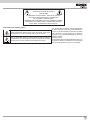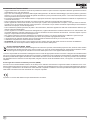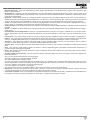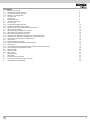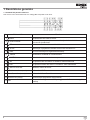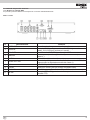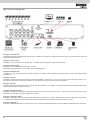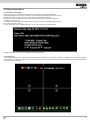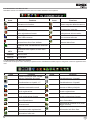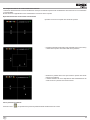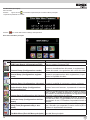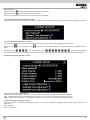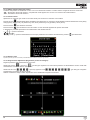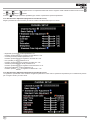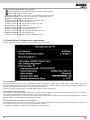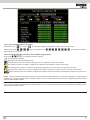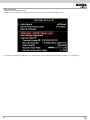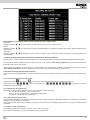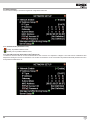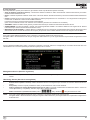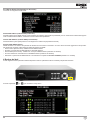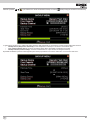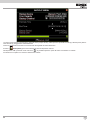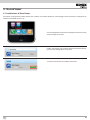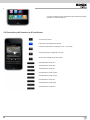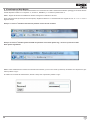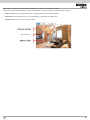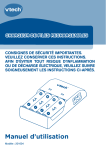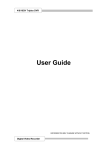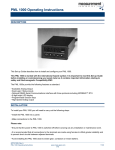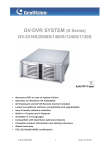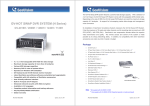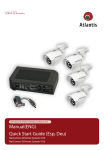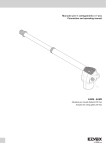Download Guida rapida
Transcript
Guida rapida 528H/528 DVR H 264 a 8 canali con connessione di rete RISCHIO DI SCOSSA ELETTRICA NON APRIRE ATTENZIONE: PER RIDURRE IL RISCHIO DI SCOSSA ELETTRICA NON RIMUOVERE IL COPERCHIO (O IL PANNELLO POSTERIORE). L’INTERNO NON CONTIENE PARTI CHE POSSONO ESSERE RIPARATE DALL’UTENTE. PER L’ASSISTENZA TECNICA RIVOLGERSI A PERSONALE QUALIFICATO. Descrizione dei simboli grafici Il fulmine a punta dentro un rombo avvisa l’utente della presenza di “tensioni pericolose” all’interno del corpo dei prodotti, tali da poter rappresentare un rischio di scossa elettrica per le persone. Il punto esclamativo dentro un rombo avvisa l’utente che nella documentazione che accompagna il prodotto sono presenti importanti istruzioni per l’uso e la manutenzione (assistenza tecnica). GLI UTENTI DEL SISTEMA SONO RESPONSABILI DEL CONTROLLO E DELLA CONFORMITÀ A TUTTA LA LEGISLAZIONE E GLI STATUTI FEDERALI, STATALI E LOCALI RELATIVI AL MONITORAGGIO E ALLA REGISTRAZIONE DI SEGNALI AUDIO E VIDEO. Elitar Electronics NON SARÀ RITENUTA RESPONSABILE PER L’UTILIZZO DI QUESTO SISTEMA IN VIOLAZIONE DELLE LEGGI E DEGLI STATUTI IN VIGORE. I AVVERTENZE PER L’INSTALLATORE - Leggere attentamente le avvertenze contenute nel presente documento in quanto forniscono importanti indicazioni riguardanti la sicurezza di installazione, d’uso e di manutenzione. - Dopo aver tolto l’imballaggio assicurarsi dell’integrità dell’apparecchio. Gli elementi dell’imballaggio (sacchetti di plastica, polistirolo espanso, ecc.) non devono essere lasciati alla portata dei bambini in quanto potenziali fonti di pericolo. L’esecuzione dell’impianto deve essere rispondente alle norme CEI vigenti. - È necessario prevedere a monte dell’alimentazione un appropriato interruttore di tipo bipolare facilmente accessibile con separazione tra i contatti di almeno 3mm. - Prima di collegare l’apparecchio accertarsi che i dati di targa siano rispondenti a quelli della rete di distribuzione. - Questo apparecchio dovrà essere destinato solo all’uso per il quale è stato espressamente concepito, e cioè per sistemi di citofonia. Ogni altro uso è da considerarsi improprio e quindi pericoloso. Il costruttore non può essere considerato responsabile per eventuali danni derivanti da usi impropri, erronei ed irragionevoli. - Prima di effettuare qualsiasi operazione di pulizia o di manutenzione, disinserire l’apparecchio dalla rete di alimentazione elettrica, spe gnendo l’interruttore dell’impianto. - In caso di guasto e/o di cattivo funzionamento dell’apparecchio, togliere l’alimentazione mediante l’interruttore e non manometterlo. Per l’eventuale riparazione rivolgersi solamente ad un centro di assistenza tecnica autorizzato dal costruttore. Il mancato rispetto di quanto sopra può compromettere la sicurezza dell’apparecchio. - Non ostruire le aperture o fessure di ventilazione o di smaltimento calore e non esporre l’apparecchio a stillicidio o spruzzi d’acqua. - L’installatore deve assicurarsi che le informazioni per l’utente siano presenti sugli apparecchi derivati. - Tutti gli apparecchi costituenti l’impianto devono essere destinati esclusivamente all’uso per cui sono stati concepiti. - L’interruttore onnipolare deve essere facilmente accessibile. - ATTENZIONE: per evitare di ferirsi, questo apparecchio deve essere assicurato alla parete secondo le istruzioni di installazione. - Questo documento dovrà sempre rimanere allegato alla documentazione dell’impianto. Direttiva 2002/96/CE (WEEE, RAEE). Il simbolo del cestino barrato riportato sull’apparecchio indica che il prodotto, alla fine della propria vita utile, dovendo essere trattato separatamente dai rifiuti domestici, deve essere conferito in un centro di raccolta differenziata per apparecchiature elettriche ed elettroniche oppure riconsegnato al rivenditore al momento dell’acquisto di una nuova apparecchiatura equivalente. L’utente è responsabile del conferimento dell’apparecchio a fine vita alle appropriate strutture di raccolta. L’adeguata raccolta differenziata per l’avvio successivo dell’apparecchio dismesso al riciclaggio, al trattamento e allo smaltimento ambientalmente compatibile contribuisce ad evitare possibili effetti negativi sull’ambiente e sulla salute e favorisce il riciclo dei materiali di cui è composto il prodotto. Per informazioni più dettagliate inerenti i sistemi di raccolta disponibili, rivolgersi al servizio locale di smaltimento rifiuti, o al negozio in cui è stato effettuato l’acquisto. Rischi legati alle sostanze considerate pericolose (WEEE). Secondo la nuova Direttiva WEEE sostanze che da tempo sono utilizzate comunemente su apparecchi elettrici ed elettronici sono considerate sostanze pericolose per le persone e l’ambiente. L’adeguata raccolta differenziata per l’avvio successivo dell’apparecchio dismesso al riciclaggio, al trattamento e allo smaltimento ambientalmente compatibile contribuisce ad evitare possibili effetti negativi sull’ambiente e sulla salute e favorisce il riciclo dei materiali di cui è composto il prodotto. Il prodotto è conforme alla direttiva europea 2004/108/CE e successive. I 1 LINEE GUIDA IMPORTANTI • Manuale dell’utente – Dopo aver disimballato il prodotto, leggere attentamente il manuale dell’utente e seguire tutte le procedure operative e le altre istruzioni. • Alimentazione – Utilizzare il prodotto esclusivamente con il tipo alimentazione indicata sull’etichetta. Se non si è sicuri di quale tipo di alimentazione sia disponibile nel proprio domicilio, ufficio o area in cui si intende utilizzare il prodotto, consultare il concessionario o l’ente locale fornitore dell’energia. • Areazione – Nell’involucro esterno sono predisposte fessure ed aperture per la circolazione dell’aria. Assicurano un funzionamento affidabile del prodotto e lo proteggono dal surriscaldamento. Non bloccare o coprire tali aperture. Non collocare il prodotto in una struttura chiusa quale una libreria o una scaffalatura, a meno che non sia garantita una corretta aerazione e siano state seguite le istruzioni. • Calore – Collocare il prodotto lontano da fonti di calore quali termosifoni, bocchette di uscita aria calda, stufe o altri apparecchi che producono calore. La temperatura di funzionamento generale è compresa tra 5º C e 45º C. • Acqua e umidità – Non utilizzare il prodotto vicino all’acqua. Non superare i limiti di umidità specificati per il prodotto indicati nel presente manuale. • Pulizia – Scollegare il prodotto dalla presa di rete prima della pulizia. Non utilizzare detergenti liquidi o spray. Utilizzare un panno leggermente umido. • Protezione del cavo di alimentazione – Disporre i cavi di alimentazione in modo che non vengano calpestati, che non vengano schiacciati da oggetti posti su di essi, facendo particolare attenzione nei punti vicino alle spine e alle prese e nel punto di inserimento nel prodotto. • Sovraccarico – Non sovraccaricare le prese a muro, le prolunghe o le prese multiple per evitare il rischio di incendio o di folgorazione. • Fulmini – Per una maggiore protezione del prodotto durante i temporali o quando non è sorvegliato o rimane inutilizzato per lunghi periodi di tempo, scollegarlo dalla presa di rete. In questo modo si eviteranno danni al prodotto derivanti da fulmini o sovratensioni. • Accessori – Non collocare il prodotto su basi quali carrelli, supporti, treppiedi, staffe o tavoli che non siano stabili. In caso di caduta si potrebbero causare lesioni alle persone e il prodotto potrebbe subire danni irreparabili. • Vassoio disco – Tenere le dita lontano dal vassoio disco quando lo si chiude. In caso contrario si potrebbero causare lesioni personali gravi. • Peso – Non collocare oggetti pesanti o salire sul prodotto. In caso di caduta dell’oggetto si potrebbero causare lesioni alle persone e il prodotto potrebbe subire danni irreparabili. • Disco – Non utilizzare dischi incrinati, deformati o riparati. Potrebbero causare lesioni alle persone (ad esempio tagli o ferite) e malfunzionamento del prodotto. • Quando rivolgersi all’assistenza – Nei casi seguenti scollegare il prodotto dalla presa di rete e rivolgersi a personale qualificato per l’assistenza tecnica: - Se il cavo o la spina di alimentazione sono danneggiati. - Se liquidi o oggetti sono penetrati all’interno dell’unità. - Se l’unità è stata esposta a pioggia o acqua. - Se l’unità non funziona normalmente seguendo le istruzioni per l’uso. Regolare solo i comandi descritti nelle istruzioni per l’uso. Se si tenta di regolare altri comandi si potrebbero causare danni all’apparecchio, che spesso richiedono un intervento prolungato da parte di un tecnico qualificato per il ripristino del corretto funzionamento. - Se l’unità è caduta o se l’involucro è danneggiato. - Se l’unità evidenzia un netto calo delle prestazioni, segno che è necessario un intervento di assistenza. • Riparazioni – Non tentare di riparare da soli il prodotto. L’apertura o la rimozione del coperchio potrebbe esporre a tensioni pericolose o ad altri pericoli Rivolgersi a personale qualificato per tutti gli interventi di riparazione. • Controllo di sicurezza – Dopo il completamento di interventi di assistenza o riparazioni del prodotto, chiedere al tecnico dell’assistenza di eseguire i controlli di sicurezza per verificare che l’unità sia in condizioni di funzionamento corrette. 2 I Sommario 1 Descrizione generale 1.1 Comandi del pannello anteriore 1.2 Comandi del pannello anteriore 1.2.1 Modello con cablaggi BNC 1.3 Controllo PTZ 2 Installazione 3 Guida introduttiva 3.1 Accensione del DVR 3.2 Home Screen 3.2.1 Informazioni sulla Barra di stato 3.2.2 Informazioni sulla Barra dei comandi 3.2.3 Riposizionamento dei canali tramite trascinamento 3.3 Menu Main (Principale) 3.4 Channel Setup (Configurazione canale) 3.4.1 Channel Number (Numero del canale) 3.4.2 Basic Setting (Impostazioni di base) 3.4.3 Standard Color Adjustment (Regolazione standard del colore) 3.4.4 Standard Color Adjustment (Regolazione standard del colore) 3.5 Record Setup (Configurazione registrazione) 3.5.1 Auto Record 3.5.2 Activate Performance Gains 3.5.3 Record Schedule (Programma di registrazione) 3.5.4 Total Power 3.5.5 Auto Settings Adjustment (Regolazione automatica delle impostazioni) 3.5.6 Channel Setup (Configurazione canale) 3.6 Network setup 3.6.1 Network enable 3.6.2 Server Setup 4 Backup dei dati 5 SecuViewer 5.1 Installazione di SecuViewer 5.2 Descrizione dell’interfaccia di SecuViewer 6 I Visualizzatore Web Mobile 4 4 5 5 6 7 9 9 9 10 10 11 12 13 13 13 15 15 16 16 16 16 18 19 19 20 20 22 22 25 25 26 28 3 1 Descrizione generale 1.1 Comandi del pannello anteriore DVR di rete H.264 a funzionalità totale con cablaggi BNC disponibile a 4/8 canali. N. Funzione 1 REW Avanzamento del video a ritroso 2 PLAY/PAUSE Avvia o interrompe temporaneamente la riproduzione del video o accede al menu di riproduzione 3 FF Avanzamento veloce in avanti del video 4 STOP Interrompe il playback o accede al menu dei comandi PTZ 5 REC Avvia o interrompe la registrazione/backup. 6 MODE Seleziona la modalità di visualizzazione 7 & MENU Accede al menu o torna al menu precedente 8 SU Si sposta in alto nell’elenco o modifica i valori selezionati 9 GIÙ Si sposta in basso nell’elenco o modifica i valori selezionati SELECT/ENTER Modifica i valori del menu 10 4 Pulsante/Nome 11 LED alimentazione (verde) Indica che il DVR è acceso 12 Disco fisso attivo (rosso) Indica che il disco fisso è in uso 13 Ricevitore IR (rosso) Ricevitore del segnale del telecomando 14 USB Consente il collegamento al PC per aggiornare il firmware o eseguire un backup I 1.2 Comandi del pannello anteriore 1.2.1 Modello con cablaggi BNC Sul pannello posteriore del DVR sono disposti tutti i connettori utilizzabili dall’utente. DVR a 8 canali N. Nome/Etichetta Funzione 1 VIDEO-OUT 2 VIDEO-IN 4 VGA-OUT 5 SENSOR 6 ALARM 7 AUDIO-IN e -OUT 8 LAN Porta di uscita video per monitor di sorveglianza Connettori BNC per ingresso video: CH1~CH4 (per versione a 4 canali), CH1~CH8 (per versione a 8 canali) Porta di uscita VGA (DB-9) per il monitor LCD Porte sensore (contrassegnate “1 - 4”) e terra comune (contrassegnata “c”) Porta allarme (Alarm 1+ e Alarm 1-) Connettori per l’ingresso e l’uscita audio (Il connettore AUDIO-IN supporta solo la registrazione audio dal canale 1) Porta RJ45 per il cavo di rete 9 MOUSE Porta per il mouse (solo per mouse compatibili USB) 10 DC IN 12V 11 RS-485 Porta di ingresso alimentazione CC per l’alimentatore Connettore RS-485 (generalmente usato per telecamere con funzionalità PTZ) I 5 1.3 Controllo PTZ N. 6 Pulsante/Nome Funzione in modalità DVR 1 REC Avvia o interrompe la registrazione/backup 2 DVR Passa alla modalità DVR 3 PTZ Passa alla modalità DVR 4 REW 5 STOP 6 PAUSE 7 FF Avanzamento del video a ritroso Interrompe la riproduzione o il backup Mette in pausa la registrazione della riproduzione. Avanzamento veloce in avanti del video 8► LAY Avvia la riproduzione del video. 9 & MENU Accede o esce dai menu. 10 ▲(SU) (SINISTRA) 11 (Enter/Select - Invio/Selezione) Modifica e conferma i valori 12 AUTO Avvia la rotazione automatica delle visualizzazioni dello schermo 13 MODE Passa alla modalità di schermo diviso in riquadri ▼(GIÙ) ►(DESTRA) Consente di spostarsi negli elenchi o modificare le impostazioni degli elementi selezionati 14 + ZOOM OUT (zoom indietro) (Non disponibile in modalità DVR) 15 - ZOOM IN (zoom avanti) (Non disponibile in modalità DVR) 16 1,2,----16 (Canali) Seleziona il canale da vedere a schermo intero I 2 Installazione 2.1 Installazione connettore RS48S e sensore DVR H.264 a 4/8 canali I due DVR hanno la stessa procedura per l’installazione del sensore e del connettore RS485. Si prega di seguire la procedura riportata in seguito: Fissare le viti ai lati Fissare le viti ai lati 2.2 Rilevamento del formato video Il DVR è in grado di rilevare automaticamente il formato video (NTSC o PAL) dopo l’installazione corretta delle telecamere e l’accensione del DVR. Far riferimento alla sezione “Configurazione dell’hardware” per configurare il rilevamento automatico del formato NTSC/PAL. 2.3 Guida per le connessioni Collegare correttamente tutti i dispositivi periferici prima di accendere il DVR. I 7 DVR a 8 canali con cablaggi BNC Collegare il monitor LCD Collegare il monitor di sorveglianza all’uscita marcata “VIDEO-OUT” del DVR. Il collegamento fornisce il percorso di trasmissione video dal DVR al monitor di sicurezza. Collegare il cavo di rete Collegare il cavo di rete alla porta LAN marcata “ “ sul DVR. Questa operazione collega il DVR alla rete. Collegare il mouse USB Collegare il mouse USB alla porta marcata “ “ sul DVR. Questa porta supporta solo un mouse USB e nessun altro dispositivo. Collegare il monitor LCD Collegare il monitor LCD all’uscita VGA marcata “VGA OUT” sul DVR. Il DVR trasmetterà il segnale video al monitor LCD tramite questa connessione. Collegare i sensori Collegare i cavi dei sensori agli slot dei sensori marcati “SENSOR” numerati da 1 a 4 con un filo di terra comune nello slot marcato “c” sul DVR. Questo dispositivo viene spesso utilizzato con una telecamera di sicurezza nell’area di sorveglianza. Collegare l’allarme Collegare l’indicatore di allarme alle prese di allarme marcate “ALARM 1+” e “ALARM 1-” sul DVR. Questa funzione supporta gli allarmi che vengono inviati quando si verifica un evento. Collegare le telecamere PTZ Collegare i cablaggi di comunicazione della telecamera con PTZ ai pin RS-485 marcati “485+” e “485-” sul DVR. Tenere presente che le telecamere con PTZ devono essere collegate a un canale. Collegare i dispositivi audio Collegare le periferiche audio alle porte marcate “AUDIO-IN” e “AUDIO-OUT” sul DVR. Queste porte supportano i dispositivi per la cattura o la trasmissione dell’audio. La porta AUDIO-IN supporta esclusivamente la registrazione audio dal canale 1 (CH1). Collegare l’adattatore Collegare l’adattatore alla presa CC marcata “DC-IN 12V” sul DVR. Collegare l’adattatore dopo aver installato correttamente tutti i dispositivi. 8 I 3 Guida introduttiva 3.1 Accensione del DVR Il DVR è pronto per l’uso quando tutte le periferiche sono state correttamente installate. Collegare l’adattatore per accendere il DVR. L’avvio del DVR potrebbe richiedere alcuni secondi. Quando il disco rigido è stato rilevato, verrà richiesto se si desidera formattarlo. Far riferimento alla condizioni elencate di seguito per decidere se eseguire la formattazione. Formattare il disco fisso se: - Si esegue l’installazione iniziale del disco fisso (è la prima volta che si installa l’HDD nel DVR). Non formattare il disco fisso se: - Il disco fisso è già stato formattato dal DVR e non è stato formattato da altri dispositivi. Quando il sistema è pronto, viene visualizzata la Schermata iniziale. 3.2 Home Screen La Schermata iniziale è il punto di partenza per molte funzioni e applicazioni. Consente di configurare, accedere e controllare i dati dei video di sorveglianza. Si potrebbe pensare a questa schermata come a una vista panoramica da cui accedere istantaneamente alle informazioni video e alle funzioni del DVR. I 9 3.2.1 Informazioni sulla Barra di stato Nella Barra di stato sono allineate le icone di stato e di notifica del sistema di sorveglianza. Icona Funzione Icona Funzione Telecamera in funzione Nessun segnale dalla telecamera Registrazione Registrazione interrotta Avvio registrazione forzata Collegamento alla rete attivo Disco USB connesso Non connesso alla rete Sovrascrittura disco fisso abilitata Stato del disco fisso Rotazione della visualizzazione canali abilitata XX% Percentuale dello spazio su disco fisso utilizzata ####### Data corrente 15.37.47 Ora corrente 3.2.2 Informazioni sulla Barra dei comandi La Barra dei comandi può essere utilizzata per passare da una visualizzazione all’altra, aprire e configurare i canali e le applicazioni associate. Icona Funzione Carica la posizione della visualizzazione predefinita dei canali Icona Funzione Visualizzazione a 4 riquadri Visualizzazione a riquadri 1+7 Visualizzazione a 9 riquadri Rotazione automatica canali Accesso al Menu principale Avvio registrazione Arresto registrazione Avvio registrazione forzata Arresto registrazione forzata Menu Riproduzione Menu Calendario Ricerca eventi Schermata di comando PTZ (brandeggio e zoom) Informazioni sulla registrazione Informazioni sul disco fisso Informazioni sulla rete 10 I 3.2.3 Riposizionamento dei canali tramite trascinamento La funzione di trascinamento consente di utilizzare il mouse per scambiare la posizione di visualizzazione dei canali. Non occorre scambiare i connettori BNC. Questa funzione è applicabile a tutte le visualizzazioni a schermo diviso i riquadri. Riposizionamento dei canali tramite trascinamento - Spostare il cursore sul riquadro del canale da spostare. - Premere il pulsante sinistro del mouse (apparirà l’icona di una mano) e trascinare il riquadro del canale nella nuova posizione. - Rilasciare il pulsante del mouse per inserire il riquadro del canale nella nuova posizione. - Il sistema manterrà la nuova disposizione della visualizzazione dei canali anche se quando il DVR viene riavviato. Carica posizione predefinita Premere l’icona “ I ” per ripristinare la posizione predefinita della visualizzazione dei canali. 11 3.3 Menu Main (Principale) Primo accesso Premere oppure l’icona e immettere la password per accedere al Menu principale. La password predefinita è “123456”. Premere per uscire dalla finestra di dialogo della password. Descrizione del Menu principale Icona Nome Funzione DVR Power Supply (Alimentazione DVR) Riavvia o spegne il sistema DVR. Channel Setup (Configurazione canale) Imposta la visualizzazione del canale, la registrazione, il nome del canale e la regolazione del colore del video. Record Setup (Configurazione registrazione) Imposta la programmazione della registrazione, le prestazioni e la qualità del video. Detector Setup (Configurazione rilevatore) Imposta la modalità di movimento, sensore e allarme. Authentication Setup (Configurazione dell’autenticazione) Imposta l’account di accesso, la password e l’autenticazione. Imposta la visualizzazione delle icone di stato, la lingua, l’ora e la data, il tempo di rotazione, il tono del cicalino del pulsante, la velocità del dispositivo in ingresso e altre System Setup (Configurazione del sistema) importanti caratteristiche del sistema. Configura i controlli dei messaggi di errore, le informadel disco fisso, le impostazioni di sovrascrittura, le Hardware Setup (Configurazione dell’har- zioni impostazioni di rete, PTZ/tastiera, impostazioni audio e schermo. dware) Utility/Tools (Programmi utility e strumenti) Si utilizzano per formattare i dispositivi USB, per aggiornare il firmware, per esportare lo storico eventi e per ripristinare le impostazioni del sistema. Exit Main Menu (Esci dal Menu principale) Esce dal Menu principale. 12 I Icone operative Fare clic sull’icona per espandere il menu e visualizzarne il contenuto. Fare clic sull’icona per minimizzare il contenuto dei menu. Fare clic con il pulsante destro del mouse per tornare al menu precedente. 3.4 Channel Setup (Configurazione canale) Fare clic su “Channel Setup” (Configurazione canali) nel Menu principale. Nella schermata appare il menu illustrato nella figura seguente. 3.4.1 Channel Number (Numero del canale) Channel Number (Numero canale) si utilizza per indicare a quale canale o canali verranno applicate le impostazioni. Premere l’icona canali. (per 4Ch) oppure l’icona (per 8Ch). L’icona diventa arancione e le impostazioni vengono applicate a tutti i Premere le icone “ “ (per 4Ch) oppure le icone “ “ (per 8Ch) per configurare singolarmente ciascun canale. L’icona del canale è verde quando il canale è selezionato e bianca quando il canale non è selezionato. 3.4.2 Basic Setting (Impostazioni di base) 3.4.2.1 Active Channel (Canale attivo) Consente di impostare i singoli canali o tutti i canali che dovranno registrare ed essere visualizzati sullo schermo. “ON” – Abilita la registrazione e la visualizzazione su schermo. L’icona con il numero del canale diventa arancione. “OFF” – Disabilita la registrazione e la visualizzazione su schermo. L’icona con il numero del canale diventa grigia. 3.4.2.2 Record Channel (Registra canale) Consente di abilitare o disabilitare la registrazione di uno o tutti i canali. Il canale viene visualizzato sullo schermo anche quando non sta registrando. “ON” – Registra. “OFF” – Non registra. I 13 3.4.2.3 Hidden Channel (Nascondi canale) Consente di impostare se visualizzare o meno uno o tutti i canali sullo schermo. Il canale continua a registrare anche se è nascosto. “ON” – Nasconde il canale sullo schermo. Il riquadro del canale appare nero e l’icona con il numero del canale è bianca. “OFF”- Visualizza il canale sullo schermo. 3.4.2.4 Channel Name Specificare un nome per ogni canale. Il nome del canale può contenere un massimo di 24 caratteri. Premere l’icona [ Default Name] (Nome predefinito) per selezionare un nome per il canale dall’elenco definito dal sistema: Room,(Sala), Hall (Ingresso), Door (Porta), Lift (ascensore), Area, Floor (Pavimento), Entry (Entrata) e Point (Punto). Premere l’icona “ ” per attivare le maiuscole. Premere l’icona “ ” per immettere il nome del canale. Il nome del canale apparirà nel riquadro del canale. In alternativa è possibile specificare il nome utilizzando i tasti del telecomando: / ( / ) – sposta in alto/basso ): sposta a sinistra/destra il cursore per posizionarlo sul carattere da selezionare, premere “ ” per selezionarlo. 3.4.2.5 Rotation Time Imposta il periodo (da 2 a 30 secondi) di visualizzazione a schermo intero per ogni canale. 3.4.2.6 Image Position Adjustment (Regolazione posizione immagine) Regola la posizione della visualizzazione sul monitor. Selezionare l’icona “ “ (per 4ch) o “ ” (per 8ch) per regolare in una sola volta la posizione di visualizzazione di tutti i canali nella visualizzazione a schermo diviso in 4/8 riquadri. Selezionare le icone “ “ (per 4Ch) oppure le icone “ singolarmente la posizione di ciascun canale. Quando si seleziona “Image Position Adjustment” viene visualizzata la seguente schermata: 14 “ (per 8Ch) per configurare I Per regolare la posizione dell’immagine fare clic con il pulsante sinistro del mouse e seguire i cambi di direzione dell’icona del cursore su/ giù/ Premere [ destra/ sinistra. Default] (impostazione predefinita) per caricare o ripristinare la posizione predefinita. 3.4.3 Standard Color Adjustment (Regolazione standard del colore) Regola i parametri dei colori del video per ciascun canale o simultaneamente per tutti i canali. - - - - - Brightness (Luminosità): Il valore predefinito è 10. per regolare la luminosità da 1 a 20. Premere i pulsanti Contrast (Contrasto): Il valore predefinito è 10. Premere i pulsanti per regolare il contrasto da 1 a 20. Hue (Tonalità): Il calore predefinito è 16. per regolare la tonalità da 1 a 32. Premere i pulsanti Saturation (Saturazione): Il valore predefinito è 16. per regolare la saturazione da 1 a 32. Premere i pulsanti Sharpness (Nitidezza): Il valore predefinito è 8. per regolare la nitidezza da 1 a 16. Premere i pulsanti 3.4.4 Standard Color Adjustment (Regolazione standard del colore) La regolazione speciale del colore consente di applicare parametri ai colori video e specifica le impostazioni per un determinato periodo per un singolo canale o per tutti i canali. I 15 - Activate Special Color (Attiva colore speciale): “ Disable” (Disabilita) è l’impostazione predefinita: Disattiva questa funzione. Enable” (Abilita): Attiva questa funzione. “ - Start Time (Ora di inizio): L’ora di inizio di una impostazione speciale del colore. - End Time (Ora di fine): L’ora di fine di una impostazione speciale del colore. - Brightness (Luminosità): Il valore predefinito è 10. “ per regolare la luminosità da 1 a 20. Premere i pulsanti “ - Contrast (Contrasto): Il valore predefinito è 10. “ per regolare il contrasto da 1 a 20. Premere i pulsanti “ - Hue (Tonalità): Il calore predefinito è 16. “ per regolare la tonalità da 1 a 32. Premere i pulsanti “ - Saturation (Saturazione): Il valore predefinito è 16. “ per regolare la saturazione da 1 a 32. Premere i pulsanti “ - Sharpness (Nitidezza): Il valore predefinito è 8. Premere i pulsanti “ “ per regolare la nitidezza da 1 a 16. 3.5 Record Setup (Configurazione registrazione) Fare clic su”Record Setup” (Impostazione registrazione) nel Menu principale. 3.5.1 Auto Record La registrazione automatica consente di impostare il periodo in secondi (OFF, 10Sec, 20Sec, 30Sec, 40Sec, 50Sec o 60Sec) entro cui il DVR avvia automaticamente la registrazione. Il valore predefinito è “30Sec”. Questa caratteristica è particolarmente utile per riavviare automaticamente la registrazione del DVR in caso di spegnimento anomalo. Il DVR non riavvia la registrazione se si imposta questa funzione su “OFF” (Disattivato). 3.5.2 Activate Performance Gains Questa funzione consente al sistema di aumentare automaticamente la capacità di registrazione a favore del canale con un caricamento elevato di dati, sottraendola ai canali non attivati o che non stanno registrando. Se si attiva questa funzione si convalida la funzione “Record Performance Gains” (Guadagni di prestazione della registrazione) in “Channel Recording Setup” (Configurazione di registrazione del canale). 3.5.3 Record Schedule (Programma di registrazione) Record Schedule è un menu che consente di creare un grafico della programmazione della registrazione per un determinato canale o per tutti i canali per tutto il giorno (24 ore) e per tutta la settimana (7 giorni). L’impostazione predefinita è “Time Record” (Registrazione in base all’orario). 16 I 3.5.3.1 Channel Number (Numero del canale) Selezionare l’icona “ ” (per 4Ch) o “ Selezionare le icone “ singolarmente ciascun canale. ” (per 8Ch) per eseguire l’impostazione di tutti i canali in una sola volta. “ (per 4Ch) oppure le icone “ “ (per 8Ch) per configurare 3.5.3.2 Recording Mode Select (Selezione della modalità di registrazione) per spostarsi a sinistra e a destra Usare i tasti “ per selezionare la modalità “ Sono disponibili cinque modalità di registrazione: None (Nessuna): Indica che il canale è configurato per non registrare in questo arco di tempo Time (Orario): Indica che il canale è configurato per registrare continuamente in questo arco di tempo Motion (Movimento): Indica che il canale è configurato per registrare in caso di movimento in questo arco di tempo Sensor (Sensore): Indica che il canale è configurato per registrare quando viene attivato il sensore in questo arco di tempo di tempo Motion+Sensor: Indica che il canale è configurato per registrare in caso di movimento e di attivazione del sensore in questo arco NOTA: Quando è impostata la modalità “Motion” per la programmazione della registrazione, ricordare di completare la configurazione di “Motion Setup” nel Menu principale alla voce “Detector Setup”, in caso contrario il sistema non sarà in grado di registrare durante il periodo impostato nella modalità “Motion”. NOTA: Quando è impostata la modalità “Sensor” per la programmazione della registrazione, ricordare di completare la configurazione di “Sensor Setup” nel Menu principale alla voce “Detector Setup”, in caso contrario il sistema non sarà in grado di registrare durante il periodo impostato nella modalità “Sensor”. I 17 3.5.4 Total Power Total Power: 240/240 (Power / Sec) Mostra il numero di capacità di registrazione allocata e il numero totale di capacità di registrazione. Per distribuire la capacità di registrazione in 4 canali fare clic sulla capacità totale (evidenziata da un bordo rosso nella figura). 18 I Impostazione di risoluzione video, qualità e frame rate per i singoli canali Risoluzione: Utilizzare i pulsanti “ Qualità: Utilizzare i pulsanti “ singoli canali. Frame rate: Utilizzare i pulsanti “ verrà effettuata. ” per selezionare la risoluzione CIF, Half D1 o D1 per i singoli canali. ” per selezionare la qualità Lowest (Bassissima), Low (Bassa), Standard, High (Alta) e Highest (Altissima) per i ” per impostare il frame rate da 0 a 30 per i singoli canali. Se si imposta il frame rate su 0 la registrazione non 3.5.5 Auto Settings Adjustment (Regolazione automatica delle impostazioni) Questa funzione consente di allocare automaticamente la capacità di registrazione in base alla risoluzione di registrazione selezionata. Se è stata selezionata la medesima risoluzione per tutti i canali, con la funzione “Auto Settings Adjustment” è possibile allocare automaticamente il frame rate ad ogni canale. Se l’impostazione si applica a un canale specifico, o a canali specifici con una particolare risoluzione, qualità video o frame rate, la funzione “Auto Settings Adjustment” alloca automaticamente il frame rate rimanente distribuendolo tra gli altri canali. 3.5.6 Channel Setup (Configurazione canale) La funzione “Channel Recording Setup” consente di regolare la risoluzione, la qualità, il frame rate e i guadagni prestazionali della registrazione. 3.5.6.1 Channel Number (Numero del canale) Selezionare l’icona “ ” (per 4Ch) o “ Selezionare le icone “ singolarmente ciascun canale. ” (per 8Ch) per eseguire l’impostazione di tutti i canali in una sola volta. “ (per 4Ch) oppure le icone “ “ (per 8Ch) per configurare 3.5.6.2 Risoluzione di registrazione: Selezionare la risoluzione di registrazione per un solo o per tutti i canali come segue: - D1: 704*480 / 60fps (NTSC); 704*576 / 50fps (PAL) - Half D1: 704*240 / 120fps (NTSC); 704*288 (PAL) (Predefinito) - CIF 352*240 / 120fps (NTSC); 352*288 (PAL) 3.5.6.3 Video Quality (Qualità video) Le impostazioni disponibili per la qualità dell’immagine video sono: Highest (Altissima), High (Alta), Standard, Low (Bassa) e Lowest (Bassissima). Il valore predefinito è “Standard”. Una maggiore qualità video produce immagini più chiare per la riproduzione ma utilizza più spazio sul disco fisso perché crea file di grandi dimensioni. 3.5.6.4 Frame rate di registrazione È possibile impostare il frame rate per ciascuno o tutti i canali da 0 a 30 fps. Se si imposta il frame rate su 0 non verrà effettuata nessuna registrazione. I 19 3.6 Network Setup Il menu “Network Setup” consente di regolare le configurazioni della rete. 3.6.1 Network Enable (Abilitazione rete) [ Enable]: È possibile utilizzare la rete [ Disable]: Non è possibile utilizzare la rete 3.9.3.2 IP Address Setup (Impostazione dell’indirizzo IP) L’indirizzo IP funziona come un numero di identificazione che consente a un dispositivo collegato a una rete TCP/IP di individuare altri dispositivi e interagire con essi. Per assicurare una corretta comunicazione di rete è necessario impostare determinati parametri nel menu di impostazione dell’indirizzo IP. 20 I IP Type (Tipo di IP) Sono disponibili due opzioni per l’indirizzo IP: gli indirizzi IP statici e quelli dinamici (DHCP e PPPoE). • Static IP Address (Indirizzo IP statico): L’utente deve definire l’indirizzo IP statico manualmente. Questa informazione può essere richiesta all’amministratore di rete. • DHCP: Il sistema acquisisce l’indirizzo IP dal router o dal server DHCP. Questa informazione può essere richiesta all’amministratore di rete. • PPPoE: Il PPPoE (Point-to-Point Protocol over Ethernet) si utilizza principalmente con i servizi DSL in cui i singoli utenti si collegano al modem DSL via Ethernet e nelle normali reti Metro Ethernet. Inserire l’ID account e la password per il PPPoE fornite dall’ISP. (Nota: sono accettati ID account di un massimo di 24 caratteri e password di un massimo di 16 caratteri) • GATEWAY: Definire l’indirizzo IP del gateway. Questa informazione può essere richiesta all’amministratore di rete. • SUBNET MASK: Una rete secondaria o “subnet” è una parte logicamente visibile e con indirizzo distinto di una singola rete IP. Questa informazione può essere richiesta all’amministratore di rete. • MAC Address (Indirizzo MAC): L’indirizzo MAC è un identificatore univoco assegnato a fini identificativi dal produttore alla maggior parte delle schede di rete o schede di interfaccia di rete (NIC). È impostato come indirizzo dedicato anche se si esegue il reset del DVR. NOTA Se la rete è gestita dall’amministratore di rete o dal MIS, è necessario pianificare la struttura di rete. Rivolgersi al MIS o all’amministratore di rete per il segmento dell’indirizzo IP e per la regola dell’inoltro di porta della configurazione di rete del DVR. Il menu “Management/Monitoring Setup” consente di configurare i servizi di gestione e sorveglianza per il controllo remoto del DVR e la visualizzazione da un browser (ad esempio Internet Explorer) e da PC Viewer. Management Service (Servizio di gestione) • Activate Service (Attiva il servizio): Abilita o disabilita il servizio di gestione per consentire il controllo a distanza da IE o PC Viewer. Monitoring Service (Servizio di sorveglianza) • Activate Service (Attiva il servizio): Abilita o disabilita il servizio di sorveglianza per consentire il controllo a distanza da IE o PC Viewer. Port (Porta): Il numero di porta predefinita è “8000” per la trasmissione video e audio del DVR. Video Transmission Quality (Qualità della trasmissione video): Consente di selezionare la trasmissione video in remoto tra Lowest (Bassissima), Low (Bassa), Standard, High (Alta) e Highest (Altissima). • • • Audio Transmission (Trasmissione audio): Attiva [ NOTA Se la rete è gestita dall’amministratore di rete o dal MIS, è necessario pianificare la struttura di rete. Rivolgersi al MIS o all’amministratore di rete per il segmento dell’indirizzo IP e per la regola dell’inoltro di porta della configurazione di rete del DVR. I ON] o disattiva [ OFF] la trasmissione audio. 21 3.6.2 Server Setup (Configurazione del server) Consente di configurare il server DNS. Default DNS Address (Indirizzo DNS predefinito): Il Domain Name system (DNS) traduce i nomi degli host in indirizzi IP (impostazione predefinita). Se non esiste alcun indirizzo DNS oppure se la sua individuazione fallisce, l’unità DVR cerca l’indirizzo DNS predefinito. Custom DNS Address (Indirizzo DNS personalizzato): Il Domain Name system (DNS) traduce i nomi degli host in indirizzi IP (impostazione cliente) Dynamic DNS (DNS dinamico): Il DNS dinamico è un sistema che permette ai dati del nome di dominio conservati in un name server di essere aggiornati in tempo reale. Far riferimento al capitolo “Descrizione generale del servizio DynDNS”. • Service Active (Servizio attivo): Abilita il servizio DNS dinamico. • Provider: Il provider del sito Web/Indirizzo IP del DNS dinamico. • Server Name (Nome server): Definisce un nome per il DNS dinamico (massimo 24 caratteri). • Account: Definisce il nome dell’account del DNS dinamico (massimo 20 caratteri). • Password: La password del DNS dinamico. Far riferimento al capitolo sul Servizio DYNDNS. (Massimo 12 caratteri). 4 Backup dei dati Il DVR supporta il backup dei dati mediante dispositivo USB 2.0 (chiavetta e lettore di schede) sul pannello anteriore. Premere il pulsante “ 22 ” (o “ ”) per accedere a “Play menu”. I Utilizzare i pulsanti “ ( /)” per selezionare i dati di cui effettuare il backup. Premere [ Backup Start] per accedere al menu Backup. Le informazioni sul disco sono visibili nella parte superiore della schermata e le informazioni sui dati registrati nella parte inferiore. • Backup Device (Dispositivo di backup): mostra il dispositivo di backup in cui saranno memorizzati i dati. • Free Capacity (Spazio libero): mostra la quantità di spazio libero disponibile sul dispositivo di backup. • Backup channel (Canale backup): consente di selezionare uno o più canali di cui eseguire il backup. È possibile modificare il periodo di dati registrati per il backup impostando l’ora di inizio “Start Time” e l’ora di fine “End Time”. I 23 Le opzioni “Free Capacity” (Spazio libero), “Estimate Time”(Tempo stimato), “Backup Period” (Intervallo di backup) e “Backup Size” (Dimensioni del backup) si aggiornano automaticamente. Verranno visualizzati l’ora di inizio e l’ora di fine dei dati registrati del video selezionato. Premere [ Backup Start] per avviare il backup dei dati nel dispositivo USB 2.0. Nel dispositivo USB è presente un file video PVF “ ”. È possibile riprodurre questo file video nel software “PC Viewer”. Far riferimento al capitolo “PC Viewer e Web Browser Viewer”. 24 I 5. SecuViewer 5.1 Installazione di SecuViewer SecuViewer è il programma software gratuito che consente di connettersi al DVR per il monitoraggio remoto da iPhone o Smartphone con sistema Anroid (della versione 1.6) Cercare l’applicazione SecuViewer nell’App Store di iPhone o Play store di Google per Android. Inserire “SecuViewer” per cercare il software SecuViewer nella pagina di ricerca dell’App Store o Play store. Toccare l’icona INSTALLA, installare SecuViewer. INSTALLA I 25 L’icona di SecuViewer sarà visualizzata nella schermata principale dell’iPhone o dello Smartphone. 5.2 Descrizione dell’interfaccia di SecuViewer Connessione al DVR Interruzione del collegamento al DVR Pulsante commutazione canali (CH1~CH4 CH5~CH8) Configurazione del collegamento al DVR Guida d’uso semplificata di SecuViewer Visualizzazione canale uno Visualizzazione canale due Visualizzazione canale tre Visualizzazione canale quattro Visualizzazione canale cinque Visualizzazione canale sei Visualizzazione canale sette Visualizzazione canale otto 26 I Selezionare l’icona di SecuViewer nella schermata principale per avviare la sorveglianza in remoto. Selezionare l’icona “Setup” per configurare il collegamento al DVR. Inserire tutte le informazioni per i collegamento al DVR: - Static IP Address (Indirizzo IP statico): inserire l’indirizzo IP del DVR. - Network port (Porta di rete): inserire la porta di rete (la porta predefinita è 8000). - User Name (nome utente): inserire il nome utente (il nome predefinito è admin). -Password: inserire la password (la password predefinita è 123456). Al termine delle impostazioni toccare l’icona “OK”. Toccare l’icona “Play” per collegarsi al DVR. SecuViewer è in grado di visualizzare un solo canale alla volta sullo schermo dell’iPhone o Smartphone. Il canale visualizzato predefinito è il canale 1. Toccare i numeri corrispondenti al canale per visualizzare gli altri canali. I 27 6 Visualizzatore Web Mobile Questo DVR H264 supporta la visualizzazione tramite una connessione 3G o WiFi. Questa sezione illustra i passaggi per accedere al DVR tramite dispositivo mobile con un Symbian ™, Android ™, BlackBerry ™ o il sistema operativo Mac ™. Fase 1: Seguire le istruzioni di installazione del DVR. Assegnare un indirizzo IP al DVR. Aprire il browser Web (ad esempio Internet Explorer). Digitare l’indirizzo IP o l’hostname del DVR seguito da una “m “ e un “/”. Come i seguenti esempi: Esempio 1: Inserire l’indirizzo IP del DVR che potrebbe essere 192.168.11.222/m/ Esempio 2: Inserire l’indirizzo Dyndns del DVR che potrebbe essere elitar.dyndns.org, e inserire la porta che è 8000. Elitar.dyndns.org:8000/m/ Fase 2: Verrà visualizzata una finestra che richiede le informazioni, (ovvero nome utente e password). Immettere l’ID e la password, premere il pulsante “Login”. Se il DVR non necessita di autorizzazione, lasciare i campi vuoti e premere il pulsante “Login”. 28 I Fase 3: primo canale (CH1) del DVR verrà visualizzato sullo schermo del dispositivo mobile. Selezionare il canale da visualizzare, la risoluzione desiderata, e il tempo di aggiornamento dal menu a discesa. • Numero Canale: CH1~CH4 (4Ch DVR), CH1-CH8 (8Ch DVR), CH1~CH16 (16Ch DVR) • Risoluzione: QCIF (Quarter CIF), CIF, or H/D1 (Half D1). Impostazione di defalt è CIF. • Refresh Time: 1sec, 2sec, 5sec, 10sec, or 30sec I 29 Vimar SpA: Viale Vicenza, 14 36063 Marostica VI - Italy Tel. +39 0424 488 600 - Fax (Italia) 0424 488 188 Fax (Export) 0424 488 709 www.vimar.com 49400798A0 02 15 02 VIMAR - Marostica - Italy